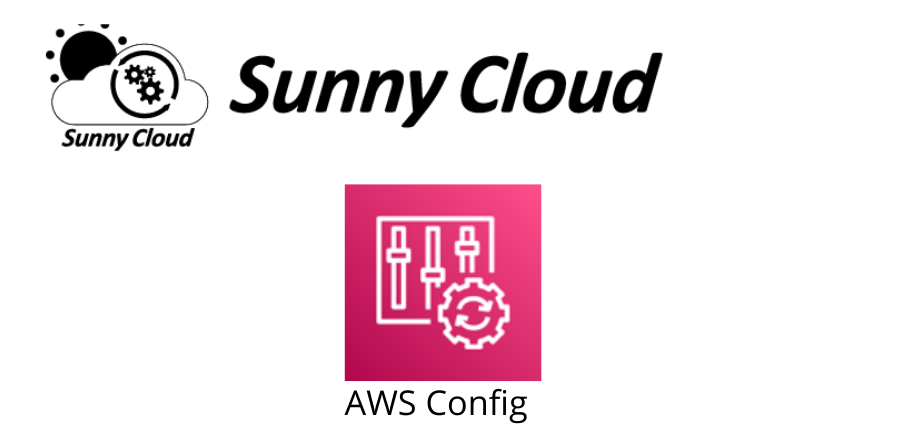みなさん、こんにちは。サニービュー事業部の小寺です。
今週は雨の日が多いですね。
今日はAWS Configのアグリゲーターの設定について、解説します。
みなさんは、AWS Config使っていますか?AWS Configとは、AWSのリソースの設定を記録して評価をしてくれるというとても便利なサービスです。一通り知っている前提でお話を進めます。
■アグリゲーターを使うと便利なこと
アグリゲータは、AWS Configで収集しているリソースや、Configルールのチェック結果を収集することができます。以下の3パターンで活用ができます。
1)複数のアカウントと複数のリージョン。
2)単一のアカウントと複数のリージョン。
3)AWS Organizations 内の組織と、AWS Config が有効になっている組織内のすべてのアカウント。
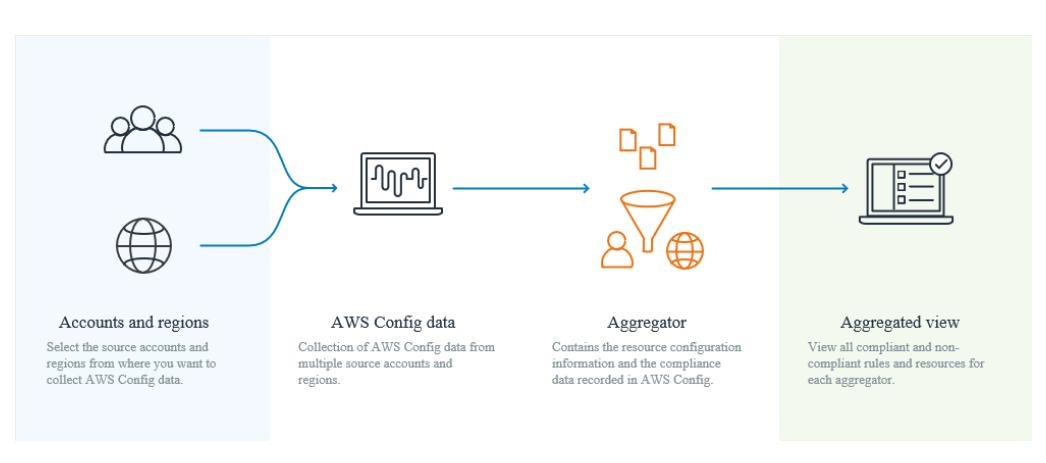
組織に所属していないAWSアカウントや、組織に所属していたとしても、特定のAWSアカウント(複数)に対して、一括管理ができるのは効率的ですね。
■アグリゲータを設定してみよう
今回は1) 複数のアカウントと複数のリージョンのパターンで設定してみました。
1) アグリゲータを追加する
データを収集するアカウント(以後、アグリゲータアカウント)でアグリゲータを追加します。
AWS Conigより「アグリゲータ」を選び、「アグリゲータを作成」をクリックします。
「アグリゲータを作成」画面で、まずは「AWS Config がソースアカウントからアグリゲータアカウントにデータをレプリケートすることを許可します。」にチェックを入れます。「アグリゲータ名」を入力します。
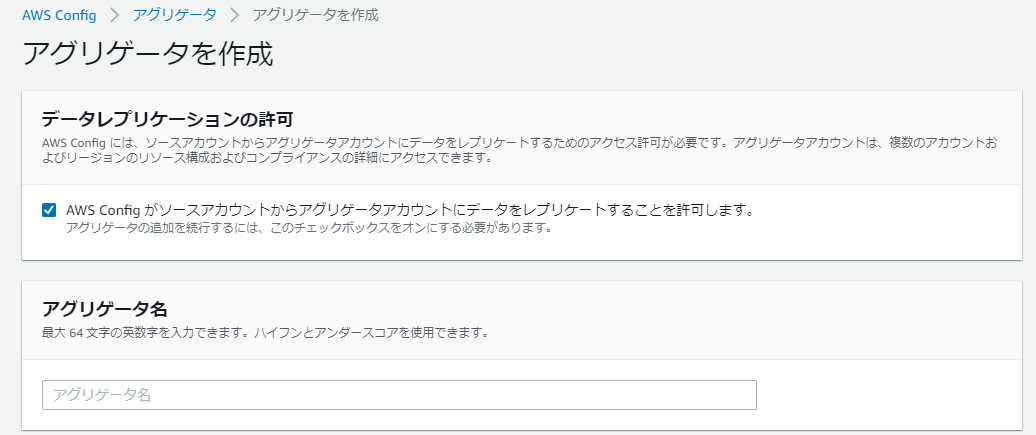
ソースアカウントは今回は「個々のアカウント ID を追加する」とし、コンソールに追加するAWSアカウントIDを入力しました。
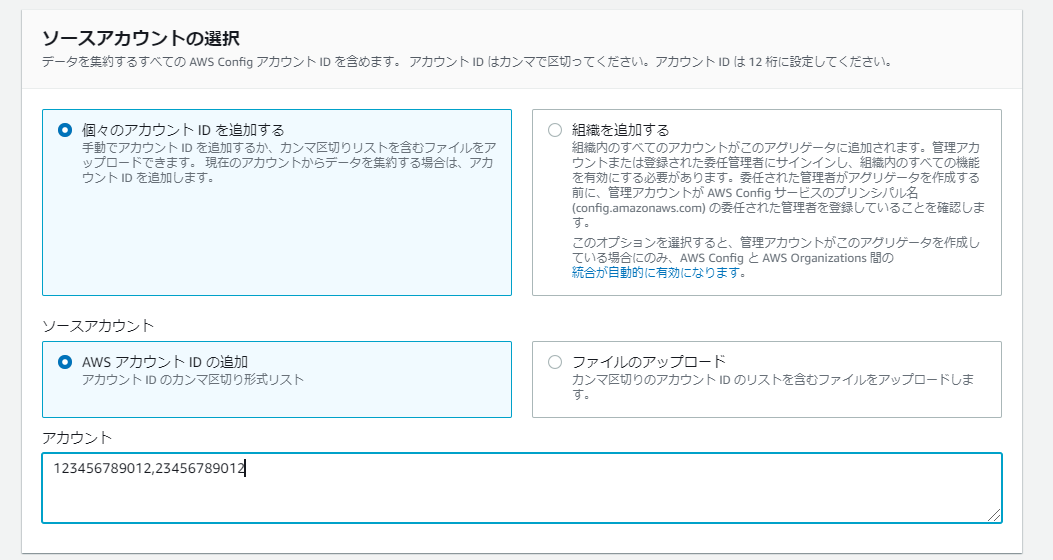
リージョンは「ap-northeast-1」を選択し、「アグリゲータを作成」ボタンをクリックします。すぐにアグリゲータが作成されます。
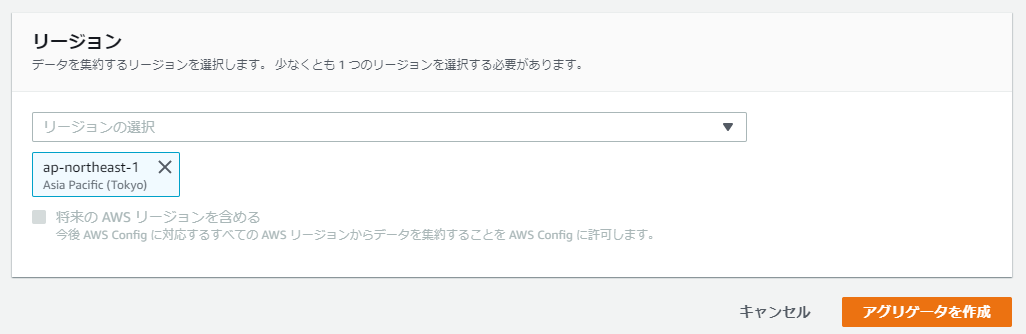
2)アグリゲータアカウントにログを集約するため、S3バケットポリシーを追加
「AWSアカウントID」の列を追加します。
{
"Version": "2012-10-17",
"Statement": [
{
"Sid": "AWSConfigBucketPermissionsCheck",
"Effect": "Allow",
"Principal": {
"Service": "config.amazonaws.com"
},
"Action": "s3:GetBucketAcl",
"Resource": "arn:aws:s3:::config-bucket-XXXXXXXXXXXX"
},
{
"Sid": "AWSConfigBucketDelivery",
"Effect": "Allow",
"Principal": {
"Service": "config.amazonaws.com"
},
"Action": "s3:PutObject",
"Resource": [
"arn:aws:s3:::config-bucket-XXXXXXXXXXXX/AWSLogs/XXXXXXXXXXXX/Config/", "arn:aws:s3:::config-bucket-XXXXXXXXXXXX/AWSLogs/AWSアカウントID/Config/"
],
"Condition": {
"StringEquals": {
"s3:x-amz-acl": "bucket-owner-full-control"
}
}
}
]
}
3) ソースアカウントを承認
今回はAWS Organizationsを利用せず、ソースアカウントが個別のアカウントであるため、 この手順が必要です。ソースアカウントがAWS Organizationsの場合は、不要です。
ソースアカウントとして、追加したAWSアカウントでConfigの承認を行います。まずは、マネジメントコンソールよりConfigサービスを選びます。
設定ではは、「配信方法」より「別のアカウントからバケットを選択」し、アグリゲータアカウントで設定済のS3を入力します。
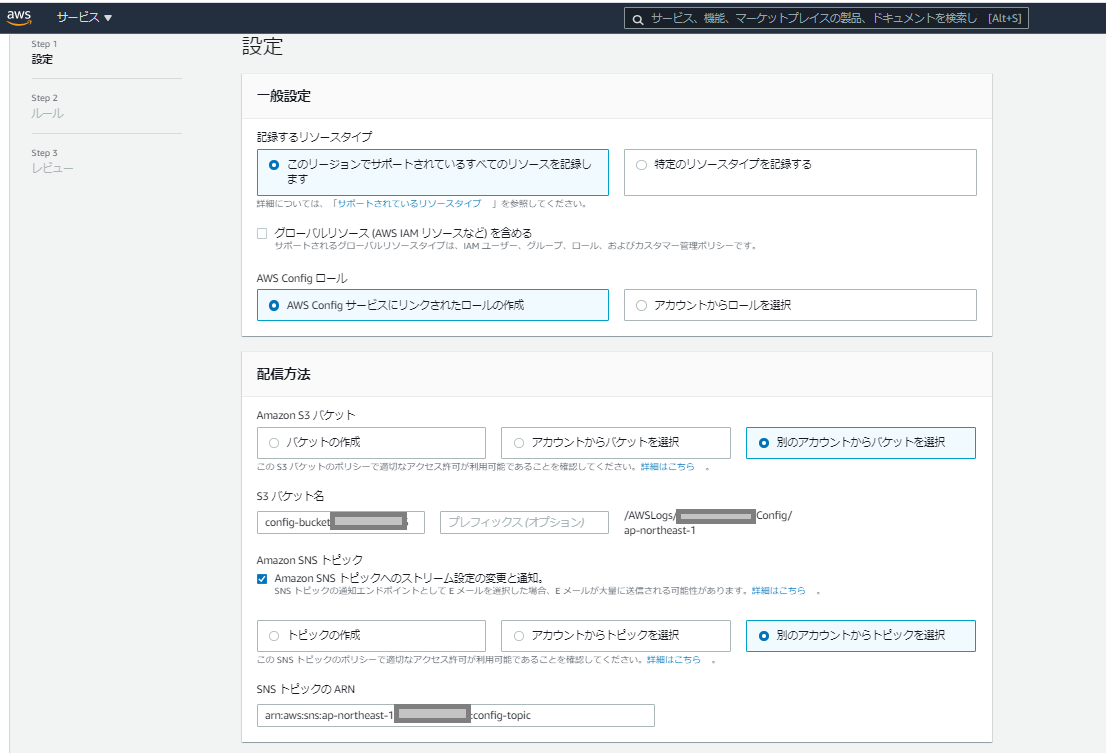
「アグリゲータ」より「認証」をクリックします。
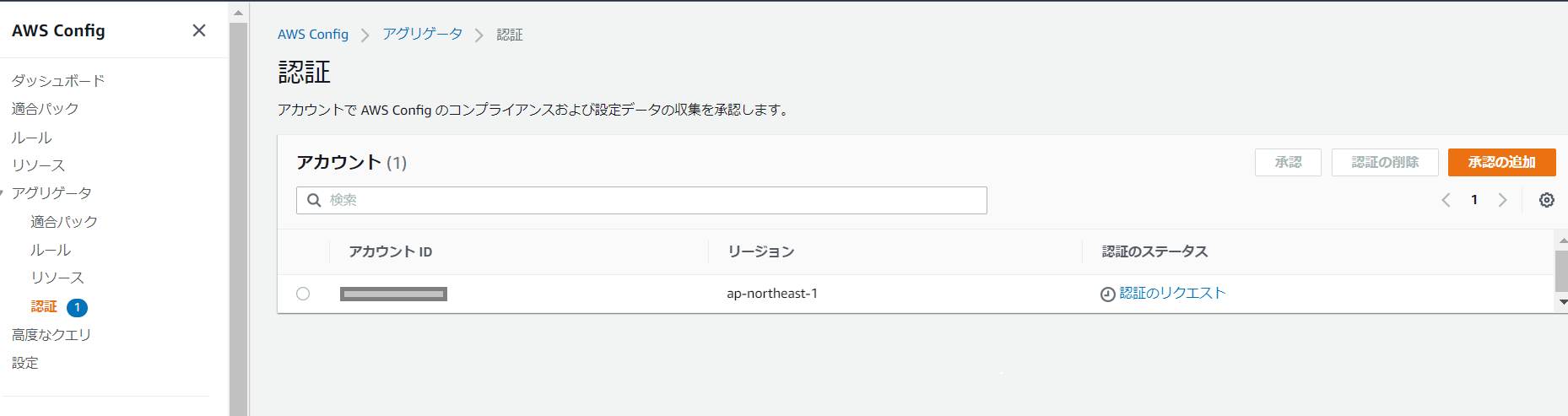
アカウントIDをチェックした状態で、「承認」をクリックし、確認画面が表示されるので、「Authorize」を入力し、「承認」をクリックします。
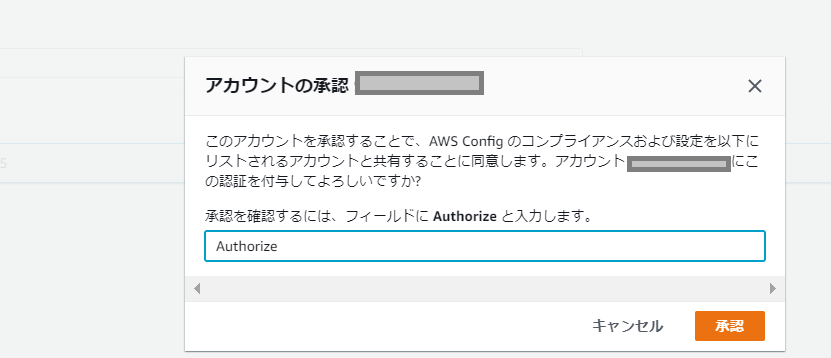
4) アグリゲータアカウントでの確認
まずは、S3バケットに書き込みができているかを確認しましょう。
アグリゲータのS3バケットで指定したAWSアカウントID配下に書き込み確認用のファイルが生成されていればOKです。
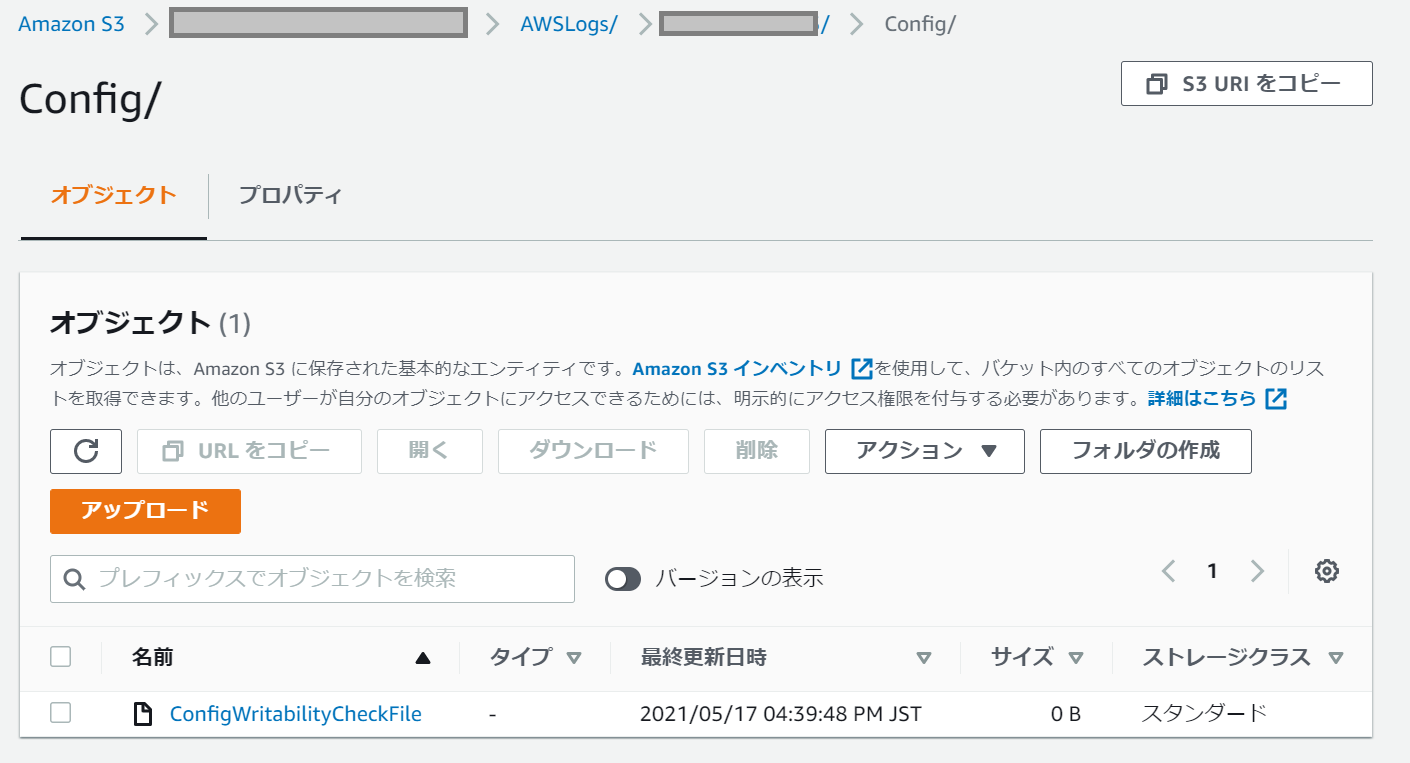
■まとめ
いかがでしたでしょうか。
今日はアグリゲータの設定について、お伝えしました。
実際のルールや運用方法は改めてアップします。

AWSをご利用いただくには、直接契約するより断然お得。
AWS利用料が5%割引、さらに日本円の請求書による支払いが可能です!